Lataa Tuudo Android- ja iOS -mobiililaitteille Googlen Play Storesta ja Applen AppStoresta. (Tarvittaessa, lue Tuudon esittely.)
Näin kirjaudut Tuudoon
- Avaa Tuudo-sovellus mobiililaitteellasi.
- Jos olet kirjautunut Tuudoon jo jonkun toisen korkeakoulun tilillä,, sinun pitää kirjautua siitä ulos päästäksesi kirjautumaan Tuudoon. Voit olla vain yhdessä organisaatiossa kerrallaan. Kirjaudu ulos valitsemalla Settings/Asetukset, Logout/ Kirjaudu ulos.
- Valitse Oulun ammattikorkeakoulu / Oulun yliopisto
- Kirjautumisessa käytetään kaksivaiheista tunnistautumista (MFA). Kirjaudu käyttämällä samaa tunnusta, jolla kirjaudut M365-palveluun.
Käyttöoppaan sisältö:
- Sivuvalikko
- Kotinäkymä
- Opinnot
- Lukujärjestys
- Kartta
- Ravintolat
- Chat (=keskustelufoorumit Tuudossa)
- Plaza (=ilmoitustaulu Tuudossa)
1. Sivuvalikko
Tuudon sivuvalikosta löydät kaikki Tuudon toiminnot.
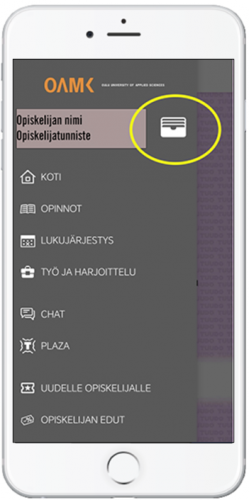
Opiskelijatunnisteet-kuvakkeesta (kuvassa ympyröity) saat näkyville sähköiset korttisi, kuten esimerkiksi Kelan ateriatukikortin. Se on käytössä alempaa tai ylempää korkeakoulututkintoa suorittavilla opiskelijoilla, vaihto-opiskelijoilla sekä ammatillisen opettajankoulutuksen ensimmäisen vuoden opiskelijoilla.
Henkilöt- ja Palvelut (People and Services) -valikosta löydät tärkeimmät palvelut ja niiden yhteystiedot.
Ihan listan lopusta löydät Asetukset (Settings) -kohdan: Asetuksissa voit vaihtaa sovelluksen sisällön kielen ja kirjautua ulos palvelusta.
Listan viimeisenä on Ota yhteyttä (Contact us) -kohta, jonka kautta voit lähettää viestiä suoraan Tuudon kehittäjille , mikäli sinulla on kysyttävää tai kehitysideoita.
Jos haluat ottaa yhteyttä Tuudon kehittäjiin, voit myös lähettää sähköpostia osoitteeseen info@caleidon.fi, lisäksi Tuudon Facebook-sivun viestit ovat käytössäsi.
2. Kotinäkymä
Kirjautuessasi sisään sovellukseen pääset kotinäkymään, josta ovat tärkeimmät Tuudon palvelut: lukujärjestys, uutiset ja tiedotteet sekä valitsemasi ravintolan ruokalistan.
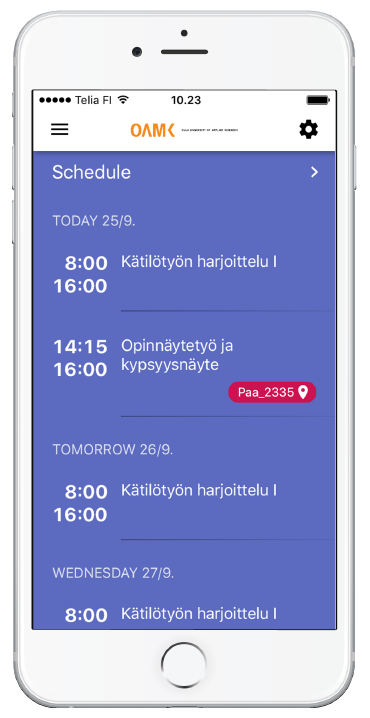
3. Opinnot
Opinnot-näkymässä ovat opintosuorituksesi, toteutusten haku, meneillään olevat opintosi sekä tulevat opintosi.
Toteutushaun kautta pääset toteutuksen tietoihin, jossa voit myös ilmoittautua tuleviin opetustapahtumiin. Voit seurata opetustapahtumia, jolloin ne ilmestyvät lukujärjestykseesi, ja näkyvät tulevissa opinnoissa, vaikka et olisikaan opetustapahtumaan ilmoittautunut, esim. tilanteessa, jolla ilmoittautuminen ei ole vielä auki.
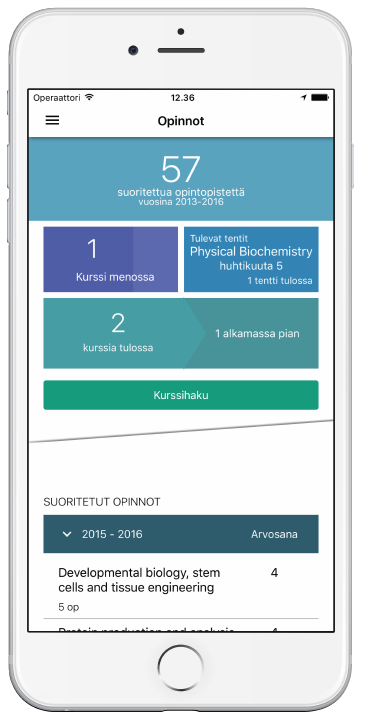
4. Lukujärjestys
Lukujärjestyksessä näet meneillään olevat opintosi, seuraamasi opinnot ja omat merkintäsi, joita voit lisätä kätevästi + – merkkiä klikkaamalla.
Lukujärjestys muodostuu ilmoittautumistesi perusteella, ja siinä näkyvät myös seuraamasi toteutukset. (Voit siis halutessasi seurata minkä tahansa kurssin aikataulua, kun haet toteutuksen Opinnot-näkymässä ja valitset sen seuraamisen.)
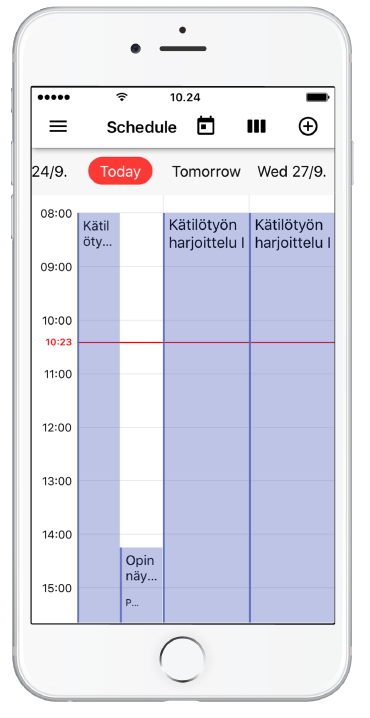
5. Kartta
Kartasta näet kampus- ja toimipistetasolla korkeakoulusi kartat ja niihin asetetut sijainnit. Karttanäkymästä voit myös etsiä yksittäisiä sijainteja klikkaamalla suurennuslasikuvaketta. Huom! Löydät ICT-palveluiden palvelupisteiden sijainnit Tuudon kartasta hakusanalla ICT-palvelut.
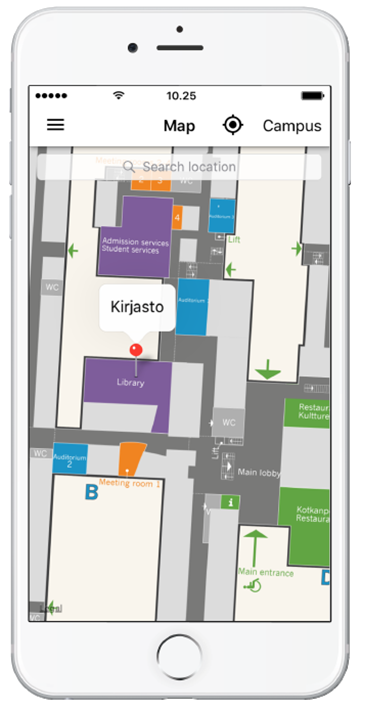
6. Ravintolat
Ravintolanäkymässä näet kampusravintoloiden päivittäiset lounaslistat.
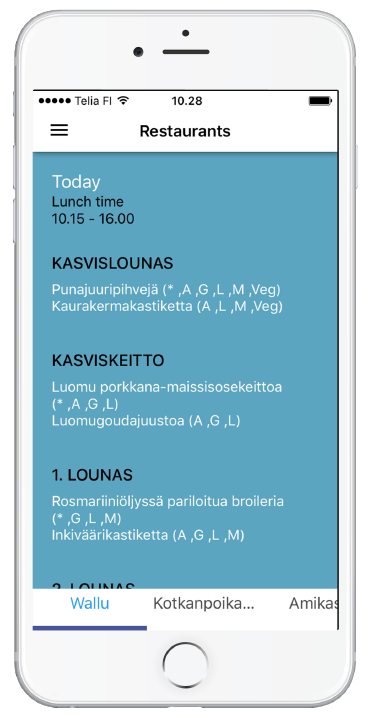
7. Tuudon chat, eli keskustelufoorumit
Tuudon chat ei vaadi sinulta osallistumista tiettyyn aikaan, vaan voit osallistua keskusteluihin silloin kuin se sinulle parhaiten sopii. Eli käytännössä palvelu on oikeastaan keskustelufoorumi. Chatin kautta pääset luomaan itsellesi profiilin Tuudoon: voit esim. luoda itsellesi nimimerkin (huom. oikea nimesi näytetään silti muille käyttäjille), sekä määritellä asetukset Tuudon työ- ja harjoittelupaikkalistaukselle. Profiilin luotuasi pääset myös asettamaan, että minkä organisaatioiden kaikille julkiset ryhmät sinulle näytetään. Pääset myös käyttämään ryhmähakua.
Voit liittyä julkisiin keskusteluryhmiin (public groups), jonka jälkeen ne näkyvät omissa ryhmissäsi (my groups). Voit itse luoda ryhmiä ja määritellä, onnistuuko niihin liittyminen suoraan vai vasta liittymispyynnön hyväksymisen jälkeen ja näkyykö ryhmäsi yli organisaatiorajojen vai ei.
Minkälaisia ryhmiä Tuudon chattiin kannattaa luoda?
Ryhmiä voi tehdä esim. omalle opiskeluryhmälle, ryhmätyötehtävän ryhmälle tai omaehtoiselle opintopiirille. Jos haluat perustaa opintopiirin, voit mainita siitä myös ilmoitustaululla (ks. alta).
Huomaa, että Tuudon työkalut sopivat hyvin ryhmäytymiseen, mutta ryhmän kannattaa perustaa itselleen oma tiimi Office 365 Teams -palvelussa: siellä voitte mm. jakaa tiedostoja, pitää verkkokokouksia yms. Teamsista on olemassa mobiilisovellus, joka sekin kannattaa asentaa omalle mobiililaitteelle!
8. Tuudon plaza, eli ilmoitustaulu
Plaza vastaa toiminnoiltaan eniten ilmoitustaulua. Myös Plazan kautta pääset luomaan itsellesi profiilin Tuudoon (ks. edellinen kohta). Tarvitset profiilin voidaksesi jättää ilmoituksen ilmoitustaululle tai vastataksesi jonkun toisen jättämään ilmoitukseen. Voit vastata yksityisesti tai julkisesti. Voit myös merkitä aukaisemasi ilmoituksen suosikiksesi, jolloin löydät sen helpommin.
Minkälaisia ilmoituksia ilmoitustaululle kannattaa laittaa?
Jos toivot tukea tai haluat tarjota apua opiskelussa, esimerkiksi kielissä tai matematiikassa, laita ilmoitus Plazaan. Ppidetään Tuudon Plaza opiskeluihin liittyvissä asioissa.